Gerenciar permissões e consentimento para aplicativos do Teams
Os administradores podem conceder consentimento de administrador na organização a aplicativos que solicitam permissões para acessar dados e exibir permissões de consentimento específico de recurso (RSC) dos aplicativos. Lembre-se de que o processo se aplica somente a Personalizados e aplicativos de terceiros. Você não verá o link ou precisará conceder consentimento do administrador aos aplicativos publicados pela Microsoft.
Exibir permissões de consentimento específico do recurso (RSC) dos aplicativos
As permissões de RSC permitem que os proprietários da equipe concedam consentimento para que um aplicativo acesse e modifique os dados de uma equipe. As permissões RSC são permissões granulares específicas do Teams que definem o que um aplicativo pode fazer em uma equipe específica.
Na página Gerenciar aplicativos, a coluna Permissões indica se um aplicativo tem permissões que precisam de consentimento. Você verá um link Exibir detalhes para cada aplicativo registrado no Azure AD que tem permissões que precisam de consentimento.
Exemplos de permissões RSC incluem a capacidade de:
Criar e excluir canais,
Obtenha as configurações de uma equipe.
Criar e remover guias de canal.
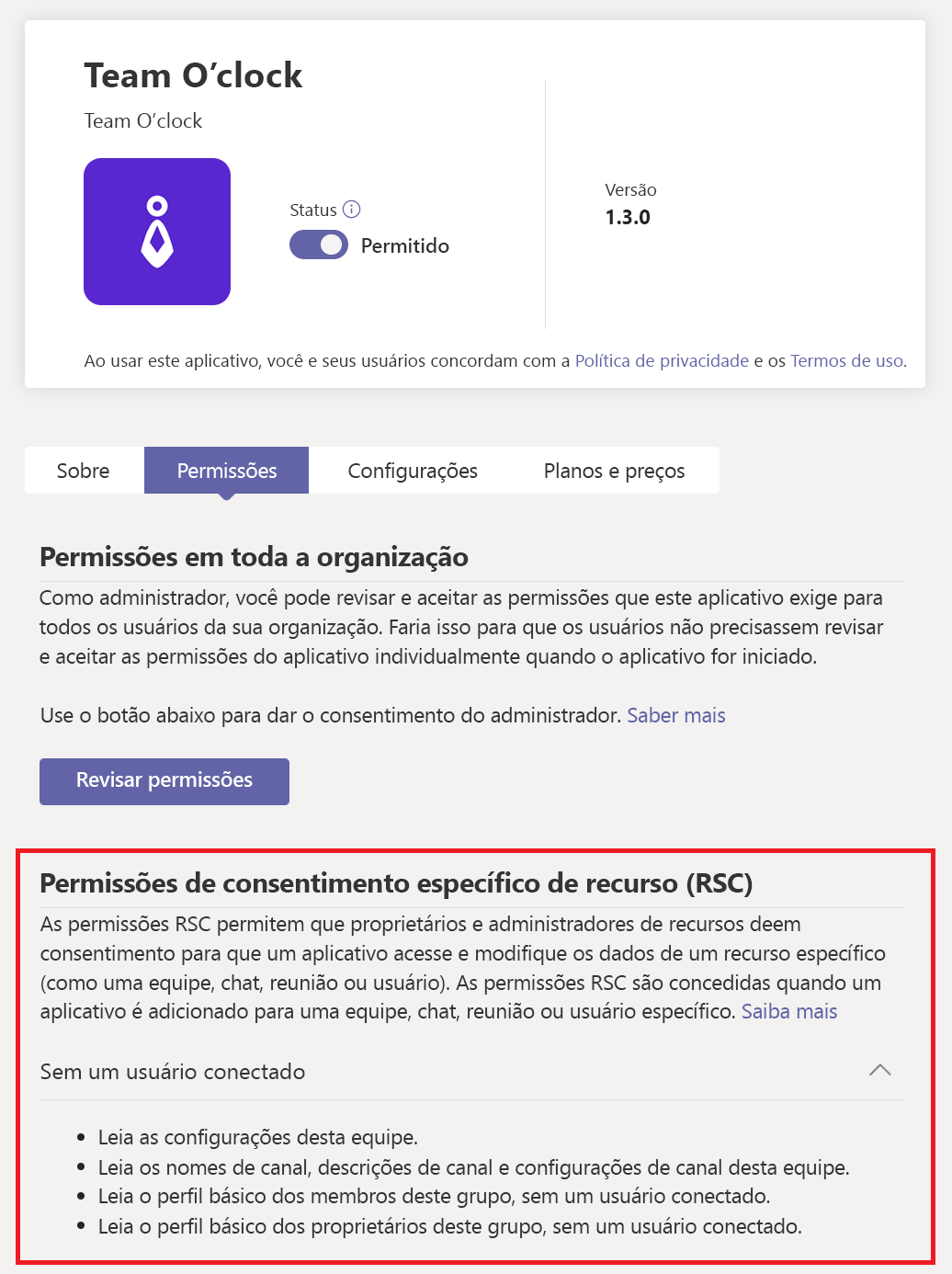
Segurança, conformidade e privacidade dos aplicativos de terceiros
A Microsoft exige que todos os aplicativos passem por uma validação obrigatória antes de serem listados na loja para uso final. Aplica-se a todos os aplicativos (exceto aplicativos personalizados) publicados na loja de Aplicativos do Teams.
Na página Gerenciar aplicativos, a coluna Certificação fornece as informações de validação do aplicativo. Os administradores podem usar as informações para melhor avaliarem os aplicativos do Teams antes de habilitá-los para a organização. Veja o seguinte exemplo:
- Atestado do Publicador: os editores dos aplicativos concluem uma autoavaliação das práticas de segurança, manipulação de dados e conformidade do aplicativo. Os aplicativos atestados pelo publicador fornecem confiança aos administradores quanto às medidas de segurança e conformidade de um aplicativo.
- Microsoft 365 Certificado: o Programa de Conformidade de Aplicativos do Microsoft 365 verifica e audita um aplicativo em relação aos controles derivados das estruturas líderes do setor padrão. O Microsoft 365 Certificado tem práticas fortes de segurança e conformidade para proteger a segurança e a privacidade dos dados.
- "—": O aplicativo é um aplicativo fornecido pela Microsoft ou sem informações de certificação para o aplicativo.
Você pode encontrar informações sobre segurança, privacidade, conformidade e comportamento de um aplicativo atestado ou certificado na Documentação da Microsoft e no Centro de administração do Teams.
Ao avaliar um aplicativo para sua organização, você pode usar Agentes de Segurança de Acesso à Nuvem (CASB) independentes, como a Segurança de Aplicativos do Microsoft Cloud (MCAS), para encontrar informações sobre segurança e comportamento de um aplicativo. O Centro de administração do Teams inclui informações de segurança e conformidade do MCAS nos aplicativos Microsoft 365 Certificados para verificar se um aplicativo atende às suas necessidades.
Você pode acessar as informações de Segurança e Conformidade de um aplicativo:
No Centro de administração do Teams, selecione Gerenciar aplicativos em Aplicativos do Teams.
Selecione o nome da coluna Certificação para classificar aplicativos e enviar por push todos os aplicativos Microsoft 365 Certificados para a parte superior da tabela.
Escolha um aplicativo Microsoft 365 Certificado.
Selecione a guia Segurança e conformidade.
Para obter mais detalhes sobre as funcionalidades suportadas pelo aplicativo, selecione a lista suspensa de cada categoria.

Conceder consentimento de administrador na organização a um aplicativo
Se você for um administrador global, poderá examinar e conceder consentimento aos aplicativos que solicitam permissões em nome de todos os usuários na sua organização. Você dá o consentimento com antecedência para que os usuários não precisem revisar e aceitar as permissões solicitadas pelo aplicativo quando iniciarem o aplicativo. Além disso, dependendo das configurações de consentimento do usuário no Azure Active Directory (Azure AD), é possível que alguns usuários não tenham permissão para conceder consentimento aos aplicativos que acessam os dados da empresa.
Para conceder consentimento de toda a organização a um aplicativo, siga estas etapas:
Na navegação à esquerda do Centro de administração do Microsoft Teams, vá para Aplicativos do Teams > Gerenciar aplicativos.
Pesquise o aplicativo desejado, selecione o nome do aplicativo para ir para a página de detalhes do aplicativo e selecione a guia Permissões.
Em Permissões em toda a organização, selecione Exibir permissões e consentimento.

Você deve ser um administrador global para fazer o consentimento. Essa opção não está disponível para administradores de serviço do Teams.
Na guia Permissões, examine as permissões solicitadas pelo aplicativo.

Se você concordar com as permissões solicitadas pelo aplicativo, selecione Aceitar para conceder consentimento. Uma faixa é exibida temporariamente na parte superior da página para informar que as permissões solicitadas foram concedidas para o aplicativo. O aplicativo agora tem acesso aos recursos especificados para todos os usuários em sua organização e ninguém mais será solicitado a examinar as permissões.
Depois de aceitar as permissões, você verá uma mensagem em Permissões para toda a organização na página de detalhes do aplicativo para informar que o consentimento foi concedido. Para exibir detalhes sobre as permissões do aplicativo, selecione o link Azure Active Directory para ir para a página do aplicativo no portal do Azure AD.